Comment créer des formulaires Google sur PC
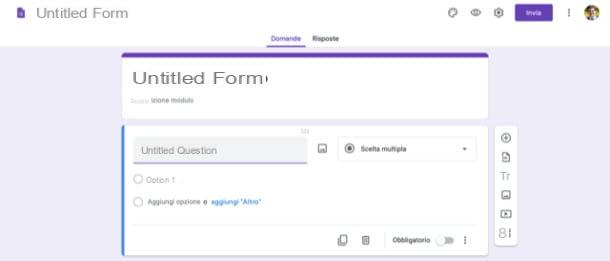
Si tu préfères créer des formulaires Google sur PC, il vous suffit de vous rendre sur la page principale de Formulaires Google et commencer la création d'un nouveau questionnaire. Avant d'expliquer le fonctionnement du service, je voudrais cependant vous rappeler que pour utiliser le service, vous devez avoir un compte Google : si vous n'en avez pas, créez-le maintenant, peut-être en suivant les instructions que je vous ai données dans le tutoriel que j'ai juste lié à. .
Pour procéder à la création du module, rendez-vous donc sur la page d'accueil de Google Forms, puis connectez-vous à votre compte Google (si vous ne l'avez pas déjà fait) et cliquez sur le bouton (+) Vide, ou sélectionnez l'un des préréglages parmi ceux disponibles (par ex. Coordonnées, Invitation à la fête, Etc).
Ensuite, saisissez le titre que vous souhaitez attribuer au questionnaire, en utilisant le champ Module sans titre, et entrez la description du module lui-même, en utilisant le champ de texte Descriptif des modules.
Maintenant, continuez à remplir le formulaire, en fournissant le titre du question et Options d' réponse dans les champs appropriés. A l'aide du menu déroulant à droite, vous pouvez sélectionner le type de réponses à saisir après la question : Choix multiple, Cases à cocher, La liste déroulante, Paragraphe et ainsi de suite.
A l'aide des boutons à droite de la case concernant chaque question, vous pouvez ajouter une nouvelle question (à l'aide du bouton (+)), importer des questions (à l'aide du bouton représentant le feuille avec la flèche pointant vers la droite), saisissez un titre et une description (à l'aide du bouton Tt), ajoutez une image (à l'aide du bouton représentant le carte postale), insérez une vidéo (en cliquant sur le triangle) et ajoutez une nouvelle section au formulaire (à l'aide de l'icône deux rectangles).
Si vous souhaitez rendre obligatoires les réponses à certaines questions, déplacez-vous ON le levier de l'interrupteur situé en correspondance avec l'article obligatoire, présent dans la case relative à la question qui vous intéresse.
Grâce aux boutons qui se trouvent dans le coin supérieur droit de la page, vous pouvez également personnaliser le thème du module (via l'icône du palette), voir l'aperçu (à l'aide du symbole de laœil) et personnalisez les paramètres du module pour en faire un présentation ou dans un quiz (en appuyant sur l'icône de roue).
Lorsque vous êtes prêt à le faire, rendez le formulaire public en cliquant sur le bouton violet ENVOYER (en haut à droite). Puis intégrez-le dans une page Web, (en collant le code que vous voyez en cliquant sur le symbole de deux fléchettes présent dans la case ouverte), ou transmettre le formulaire à vos contacts, en agissant via mail (le symbole de enveloppe de lettres) ou loin lien (l'icône de chaîne).
Comment créer des formulaires Google sur smartphones et tablettes
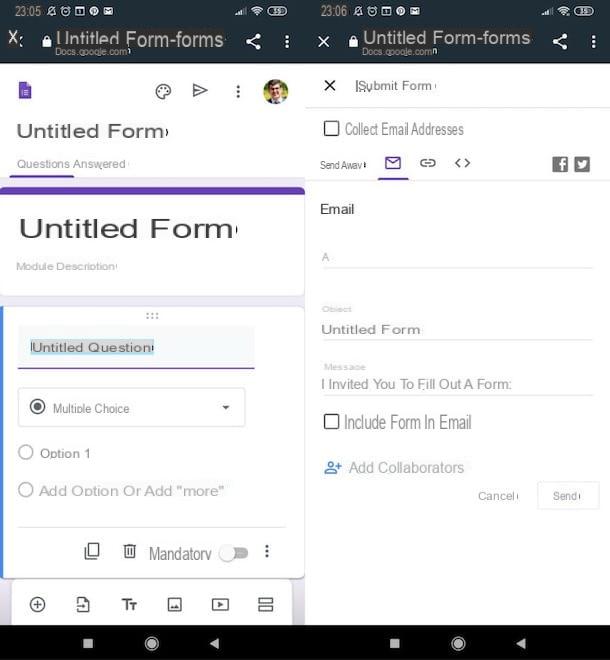
Vous allez créer des formulaires Google sur smartphones et tablettes? Eh bien, vous pouvez le faire en agissant sur la version mobile du site Google Forms, qui fonctionne un peu de la même manière que son homologue de bureau.
Pour continuer, rendez-vous donc sur la page principale de Google Forms et connectez-vous à votre compte Google (au cas où vous ne l'auriez pas encore fait). Appuyez ensuite sur le bouton (+) Vide et, sur la page qui s'ouvre, indiquez le titre à attribuer au formulaire dans le champ de texte Module sans titre.
Ensuite, fournissez la description du questionnaire, en utilisant le champ de texte Descriptif des modules. Ensuite, entrez le titre du question et Options d' réponse en utilisant les champs de texte appropriés, tout en utilisant le menu déroulant un peu plus bas, vous pouvez choisir le type de réponse à saisir (ex. Choix multiple, La liste déroulante, etc.). Pour rendre obligatoires les réponses saisies dans le formulaire, pensez à vous déplacer vers ON l'interrupteur situé à côté de l'article obligatoire.
A l'aide des boutons situés en bas de page, vous pouvez saisir une question (via le bouton (+)), importer des questions (via le feuille avec la flèche pointant vers la droite), ajoutez un titre et une description (via le bouton Tt), insérez une image (à l'aide du carte postale), ajoutez une vidéo (via le bouton représentant le triangle) et insérez une nouvelle section dans le formulaire (via l'icône deux rectangles).
En appuyant cependant sur les boutons en haut à droite, vous pouvez personnaliser le thème du module (via l'icône du palette), afficher son aperçu (à l'aide du symbole de laœil) et agir sur ses paramètres pour en faire un présentation ou dans un quiz (à travers l'icône du roue).
Pour rendre le formulaire public, appuyez sur leavion en papier en haut à droite et sélectionnez l'une des options d'enregistrement ou de partage parmi celles disponibles : par exemple, vous pouvez l'intégrer dans une page Web, en copiant le code visible après avoir appuyé sur deux fléchettes, envoyez-le par e-mail, etc.
Comment créer des formulaires Google dans Classroom
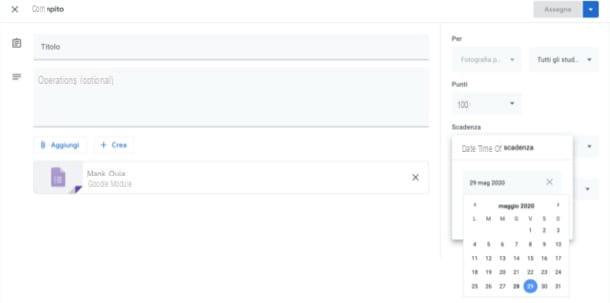
Si vous le souhaitez créer des formulaires Google sur Classroom, le célèbre service du géant de Mountain View qui propose divers outils dédiés à l'enseignement en ligne, dont la possibilité de créer des modules à utiliser comme outil de vérification auprès des personnes inscrites à leurs cours, c'est la section du guide qui vous concerne de près.
Pour continuer, connecté à la page principale de Google Classroom, cliquez sur le bouton Aller en classe et, si vous ne l'avez pas déjà fait, connectez-vous avec votre compte Google activé par l'enseignant ou avec le compte G Suite for Education qui vous a été fourni par l'institution pour laquelle vous travaillez en tant qu'enseignant.
Maintenant, cliquez sur l'onglet Travail de cours en haut, cliquez sur le bouton (+) Créer qui se trouve en haut de la page et choisissez le type de module que vous souhaitez créer (ex. Tâche, Tâche avec quiz, Question etc).
À ce stade, remplissez le formulaire qui apparaît à l'écran en fournissant les informations demandées, y compris le titrele Istruzioni pour le compléter ainsi que les éventuelles pièces jointes à insérer dans le formulaire, à l'aide des boutons Ajouter o Créer.
Après avoir rempli le questionnaire, utilisez la barre latérale à droite pour choisir le cours et étudiants auquel attribuer la vérification, le score,argomento, la grille évaluation et ainsi de suite. Si tu veux créer des formulaires Google chronométrés, pensez également à fixer une date limite, en la sélectionnant via le menu déroulant date limite.
Une fois terminé, cliquez sur le bouton Attribuer en haut à droite, pour publier et attribuer le formulaire, ou cliquez sur le bouton (▾) situé à côté du bouton en question, pour enregistrer l'œuvre en tant que brouillon ou pour programmer sa publication à une date ultérieure.
Pour plus d'informations sur l'utilisation de Google Classroom, je vous renvoie à la lecture de l'étude approfondie que j'ai entièrement consacrée au sujet.
Comment créer des formulaires Google











